แก้ไขปัญหา VLC หยุดทำงานหรือล่าช้า: 9 วิธีที่ควรลองและข้อมูลเพิ่มเติม
แม้ว่าจะเป็นตัวเลือกอันดับต้นๆ มานานหลายปีด้วยความหลากหลายและการรองรับ codec ที่หลากหลาย แต่ VLC Media Player ก็ไม่ได้รอดพ้นจากปัญหาเรื่องประสิทธิภาพการทำงานเช่นเดียวกับเครื่องเล่นอื่นๆ ตอนนี้คุณกำลังประสบปัญหา VLC ค้าง โดยเฉพาะอย่างยิ่งกับไฟล์ความละเอียดสูง ทำให้ประสบการณ์การรับชมที่เพลิดเพลินกลายเป็นฝันร้าย โชคดีที่บทความนี้มาพร้อมกับ 9 วิธีที่มีประสิทธิภาพในการแก้ไขปัญหา VLC ค้างหรือกระตุก ช่วยให้คุณกลับมาเล่นได้อย่างต่อเนื่องเหมือนเดิม รีบเล่นเลย!
รายการแนะนำ
เหตุใด VLC จึงล่าช้าหรือสะดุด 9 วิธีลดความล่าช้าและแก้ไขความล่าช้าของ VLC ตรวจสอบตารางเปรียบเทียบการแก้ไขปัญหาความล่าช้าของ VLCเหตุใด VLC จึงล่าช้าหรือสะดุด
ก่อนที่จะหาทางแก้ไขปัญหา VLC ค้าง สิ่งสำคัญคือต้องเข้าใจสาเหตุของการขัดข้องเหล่านี้เสียก่อน ศึกษาสาเหตุทั่วไปของปัญหาความล่าช้าและการกระตุกใน VLC Media Player
- • ทรัพยากรระบบไม่เพียงพอ VLC อาจล่าช้าหรือหยุดทำงานหากพีซีของคุณมีพลังงานต่ำ โดยเฉพาะอย่างยิ่งกับวิดีโอที่มีความละเอียดสูง
- • การตั้งค่าเอาต์พุตไม่ถูกต้อง การใช้โมดูลเอาต์พุตวิดีโอที่เข้ากันไม่ได้อาจทำให้เกิดปัญหาในการเรนเดอร์เฟรม
- • ขนาดไฟล์ใหญ่เกินไป วิดีโอขนาดใหญ่สามารถทำให้ระบบของคุณทำงานหนักเกินไปได้ หากระบบไม่ทรงพลังเพียงพอที่จะรองรับวิดีโอเหล่านั้น
- • ความขัดแย้งในการเร่งความเร็วฮาร์ดแวร์ สิ่งนี้อาจทำให้การเล่น VLC ล่าช้าได้หากการ์ดจอหรือไดรเวอร์ของคุณไม่เข้ากันกับการตั้งค่า
- • เวอร์ชัน VLC ล้าสมัย VLC เวอร์ชันเก่าอาจไม่รองรับโคเดกและฟีเจอร์ใหม่ๆ
- • ไฟล์วิดีโอเสียหาย ไฟล์วิดีโอที่เสียหายอาจทำให้ VLC ประสบปัญหาในการประมวลผลและเล่นวิดีโอ
- • มีแอปพื้นหลังมากเกินไป การรันแอปอาจลดทรัพยากรของ VLC โดยเฉพาะบนพีซีระดับล่าง
- • ค่าแคชต่ำ การแคชไฟล์มากเกินไปอาจทำให้ไม่สามารถบัฟเฟอร์ข้อมูลล่วงหน้าได้เพียงพอ ส่งผลให้เกิดการหยุดชะงักบ่อยครั้ง
9 วิธีลดความล่าช้าและแก้ไขความล่าช้าของ VLC
หาก VLC Media Player มีอาการกระตุกหรือหน่วงเวลาระหว่างการเล่น มีวิธีแก้ไขหลายวิธีเพื่อเพิ่มประสิทธิภาพและมอบประสบการณ์การรับชมที่ราบรื่นยิ่งขึ้น ไม่ว่าจะเป็นปัญหาเกี่ยวกับระบบหรือรูปแบบไฟล์ ต่อไปนี้คือ 9 วิธีแก้ไขปัญหา VLC ค้างหรือกระตุกที่ดีที่สุด
1. ปรับค่าแคช
VLC มีหน่วยความจำแคชเพื่อโหลดเนื้อหาไว้ล่วงหน้า และหากค่านี้ต่ำเกินไป อาจส่งผลให้การเล่น VLC สะดุดหรือหยุดชั่วคราวบ่อยครั้ง
- 1.ใน VLC ไปที่เมนู "เครื่องมือ" และเลือก "การตั้งค่า"
- 2. ที่ด้านซ้ายล่าง เลือก "ทั้งหมด" จากการแสดงการตั้งค่า
- 3. จากนั้นไปที่หมวดหมู่ "อินพุต/ตัวแปลงสัญญาณ" แล้วไปที่ "ขั้นสูง"
- 4. เพิ่มการตั้งค่า "การแคชไฟล์ (มิลลิวินาที)" เป็นประมาณ 1,000-3,000 มิลลิวินาที
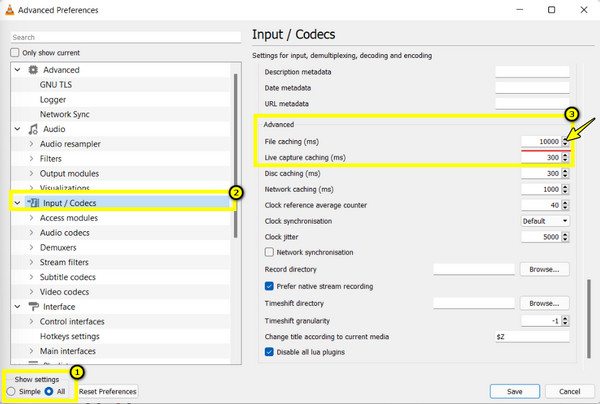
2. ปิดใช้งานการถอดรหัสที่เร่งความเร็วด้วยฮาร์ดแวร์
แม้ว่าการเร่งความเร็วด้วยฮาร์ดแวร์จะช่วยปรับปรุงประสิทธิภาพการทำงาน แต่ก็อาจมีปัญหาเกิดขึ้นกับ GPU บางตัว ส่งผลให้ VLC ค้างได้
- 1.จากแท็บเมนู "เครื่องมือ" ไปที่ "การตั้งค่า"
- 2. ภายใต้ "อินพุต/ตัวแปลงสัญญาณ" ให้ค้นหา "การถอดรหัสที่เร่งความเร็วด้วยฮาร์ดแวร์"
- 3.ตั้งค่าเป็น "ปิดใช้งาน" จากตัวเลือกเมนูแบบดรอปดาวน์
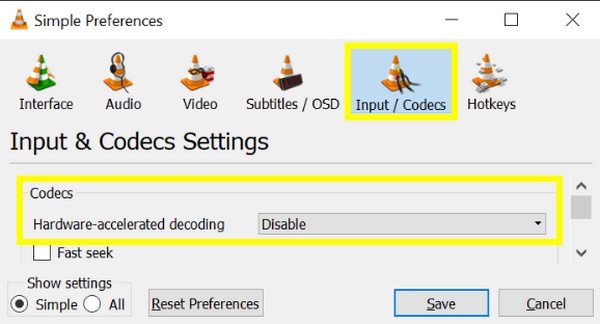
3. เปลี่ยนโมดูลเอาต์พุตวิดีโอ
หาก VLC ใช้โมดูลเอาต์พุตที่เข้ากันไม่ได้กับระบบของคุณ การเล่นวิดีโออาจสะดุดได้
- 1. คลิกแท็บเมนู "เครื่องมือ" จากหน้าจอ VLC
- 2. เลือก "การตั้งค่า" เป็น "ทั้งหมด"
- 3. จากนั้นไปที่ "Video" แล้วเลือก "Output modules" ตรงนี้ให้ลองใช้ตัวเลือกอื่นๆ เช่น DirectX, OpenGL และ Windows GDI
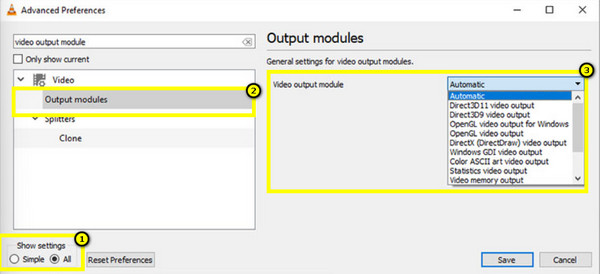
4. เพิ่มความเร็วในการอ่านไฟล์
วิธีหนึ่งในการแก้ไขปัญหา VLC ค้างและกระตุกคือการปิดใช้งานตัวกรองวนซ้ำ วิธีนี้ช่วยให้ VLC ประมวลผลวิดีโอได้เร็วขึ้น โดยเฉพาะวิดีโอความละเอียดสูง หลังจากแก้ไขปัญหานี้แล้ว คุณยังสามารถใช้ VLC สำหรับบันทึกวิดีโอ.
- 1.หลังจากคลิกแท็บเมนู "เครื่องมือ" ให้เลือก "การตั้งค่า" จากนั้นคลิก "ทั้งหมด" ด้านล่าง
- 2. ไปที่ "Input/Codecs" ไปที่ "Video Codecs" จากนั้นไปที่ "FFmpeg"
- 3.ถัดไป เปลี่ยนตัวเลือก "ข้ามตัวกรองลูปสำหรับการถอดรหัส H.264" เป็น "ทั้งหมด"
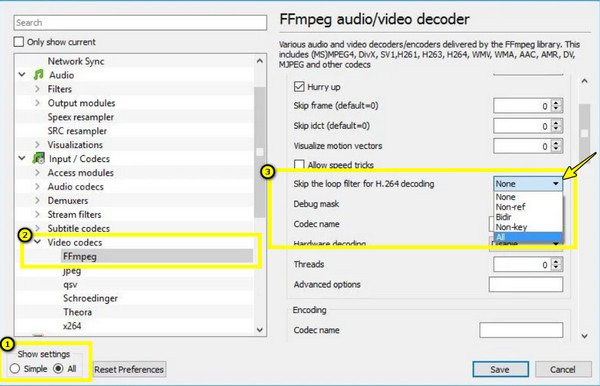
5. แปลงเป็นรูปแบบที่เป็นมิตรกับ VLC
วิดีโอบางรายการอยู่ในรูปแบบหรือเข้ารหัสด้วยตัวแปลงสัญญาณที่ VLC เล่นได้ยาก ซึ่งเป็นสาเหตุที่ทำให้คุณประสบปัญหา VLC ค้าง ในกรณีนี้ ให้แปลงวิดีโอด้วย AnyRec Video Converter เป็นตัวเลือกที่ดีที่สุด ซอฟต์แวร์นี้รับประกันความเข้ากันได้และการเล่นที่ดีขึ้น ช่วยให้คุณแปลงวิดีโอคุณภาพสูงได้ภายในไม่กี่วินาที
ดาวน์โหลดอย่างปลอดภัย
ดาวน์โหลดอย่างปลอดภัย
ขั้นตอนที่ 1. เริ่ม AnyRec Video Converter เลย คลิกปุ่ม "เพิ่มไฟล์" เพื่อเลือกวิดีโอของคุณ หรือลากและวางลงในพื้นที่อัปโหลดก็ได้

ขั้นตอนที่ 2. เมื่อโหลดไฟล์เสร็จแล้ว ให้คลิกเมนู "รูปแบบ" ไปที่ส่วน "วิดีโอ" และเลือก "MP4" เป็นรูปแบบเอาต์พุต หากจำเป็น ให้คลิกปุ่ม "โปรไฟล์แบบกำหนดเอง" เพื่อปรับแต่งการตั้งค่าอย่างละเอียด

ขั้นตอนที่ 3 เลือกโฟลเดอร์ที่คุณต้องการบันทึกไฟล์ MP4 จากนั้นคลิกปุ่ม "แปลงทั้งหมด" เพื่อเริ่มแปลงวิดีโอของคุณเป็น MP4

ดาวน์โหลดอย่างปลอดภัย
ดาวน์โหลดอย่างปลอดภัย
6. อัปเดต VLC Media Player
VLC เวอร์ชันเก่ามีข้อบกพร่องหรือข้อผิดพลาดและขาดการรองรับโคเดกและฟีเจอร์ใหม่กว่า ซึ่งอาจทำให้ VLC ค้างหรือมีปัญหาล่าช้าได้
- 1. เปิด VLC จากนั้นในแท็บเมนู "วิธีใช้" เลือก "ตรวจหาการอัปเดต"
- 2. หากมีการอัพเดต ให้คลิกตัวเลือก "ใช่" เพื่อดาวน์โหลดและติดตั้งทันที
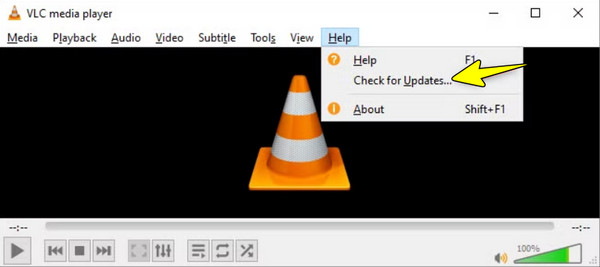
7. ใช้ทางเลือกอื่นของ VLC
บางทีปัญหา VLC อาจค้างหรือกระตุกอยู่ ทำไมไม่ลองใช้ทางเลือกที่เสถียรกว่า เช่น เครื่องเล่นบลูเรย์ AnyRecเครื่องเล่นนี้ได้รับการปรับปรุงเพื่อการเล่นวิดีโอที่ราบรื่นและมีคุณภาพสูง
ดาวน์โหลดอย่างปลอดภัย
ดาวน์โหลดอย่างปลอดภัย
ขั้นตอนที่ 1. เปิดเครื่องเล่น Blu-ray AnyRec บนพีซีของคุณ คลิกปุ่ม "เปิดไฟล์" เพื่อเลือกและเล่นวิดีโอ คุณยังสามารถลากและวางวิดีโอลงในเครื่องเล่นได้โดยตรง

ขั้นตอนที่ 2. ตอนนี้วิดีโอจะเล่นทันที! คุณสามารถปรับระดับเสียง เปลี่ยนความเร็ว หรือจับภาพหน้าจอได้ด้วยปุ่ม "กล้อง" หากต้องการดูประวัติการรับชม ให้คลิกปุ่ม "เพลย์ลิสต์"

8. ลดความละเอียดหรือบิตเรต
วิดีโอความละเอียดสูง เช่น 4K อาจกินทรัพยากรระบบของคุณไปอย่างมาก ลองลดความละเอียดหรือบิตเรตของระบบเพื่อให้รองรับได้ดีขึ้น ทำให้การเล่นราบรื่นขึ้น
ขั้นตอนที่ 1. ใน VLC ให้ไปที่แท็บเมนู "สื่อ" แล้วเลือก "แปลง/บันทึก" คลิกปุ่ม "เพิ่ม" เพื่อนำเข้าวิดีโอที่ต้องการลดความละเอียด จากนั้นคลิกปุ่ม "แปลง/บันทึก"
ขั้นตอนที่ 2. ใต้ "โปรไฟล์" ให้เลือกรูปแบบ MP4 จากนั้นคลิกปุ่ม "แก้ไขโปรไฟล์ที่เลือก" ถัดจากโปรไฟล์นั้น จากนั้นไปที่แท็บ "ตัวแปลงสัญญาณวิดีโอ" ทำเครื่องหมายที่ "วิดีโอ" แล้วตั้งค่าความละเอียดและบิตเรตที่นั่น
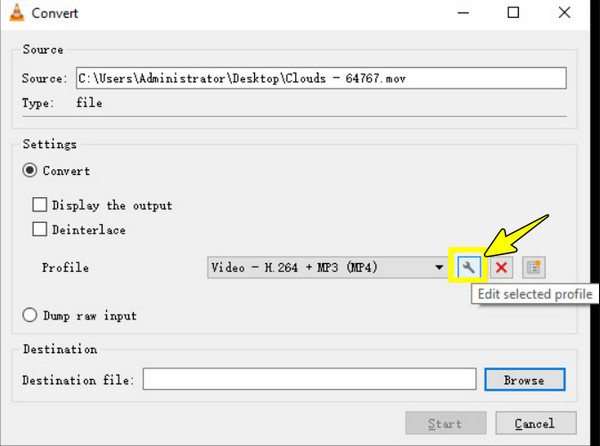
9. ปิดแอปพื้นหลัง
การมีแอปทำงานอยู่เบื้องหลังมากเกินไปพร้อมกับ VLC อาจกินทรัพยากร CPU และ RAM ซึ่งทำให้ VLC มีทรัพยากรน้อยลง นำไปสู่ปัญหา VLC ค้าง หรือปัญหาความล่าช้าของคำบรรยายใน VLC
ตรวจสอบตารางเปรียบเทียบการแก้ไขปัญหาความล่าช้าของ VLC
ไม่แน่ใจว่าควรลองใช้วิธีไหนก่อน หรือต้องการภาพรวมคร่าวๆ ว่าแต่ละวิธีแก้ไขปัญหาอย่างไร? ตารางเปรียบเทียบนี้แสดงวิธีแก้ไขปัญหาสำคัญสำหรับ VLC ที่ค้างหรือกระตุก พร้อมรายละเอียดเกี่ยวกับความเข้ากันได้ของแพลตฟอร์ม ระดับความยาก ประสิทธิภาพ และอื่นๆ อีกมากมาย ใช้ข้อมูลนี้เป็นแนวทางในการเลือกวิธีที่ดีที่สุดในการแก้ไขปัญหา VLC ที่ค้าง
| สารละลาย | แพลตฟอร์ม | ประสิทธิผล | ความยาก | ดีที่สุดสำหรับ |
| ปรับค่าแคช | Windows, Mac, Linux | 4/5 | ง่าย | ไฟล์ท้องถิ่นขนาดใหญ่ล่าช้า |
| ปิดใช้งานการเร่งด้วยฮาร์ดแวร์ | Windows, Mac | 4/5 | ง่าย | ระบบที่มีฮาร์ดแวร์ระดับล่าง |
| เปลี่ยนโมดูลเอาท์พุต | Windows, Mac, Linux | 3/5 | ปานกลาง | ปัญหาวิดีโอหรือปัญหาการแสดงผล |
| เพิ่มความเร็วในการอ่านไฟล์ | Windows, Mac, Linux | 4/5 | ปานกลาง | สตรีมมิ่งจากที่เก็บข้อมูลช้า |
| แปลงเป็นรูปแบบที่เป็นมิตรกับ VLC | Windows, Mac | 5/5 | ง่าย | รูปแบบไฟล์วิดีโอไม่เข้ากัน |
| อัปเดต VLC Media Player | Windows, Mac, Linux | 3/5 | ง่ายมาก | ข้อบกพร่องเล็กน้อยและปัญหาความเข้ากันได้ |
| ใช้ทางเลือกอื่นของ VLC | Windows, Mac | 5/5 | ง่ายมาก | VLC ล้มเหลวเสมอกับไฟล์บางไฟล์ |
| ความละเอียดหรือบิตเรตต่ำกว่า | Windows, Mac | 4/5 | ง่าย | พีซีระดับล่างหรือวิดีโอขนาดใหญ่ |
| ปิดแอปพื้นหลัง | Windows, Mac | 3/5 | ง่ายมาก | CPU โอเวอร์โหลดระหว่างการเล่น |
บทสรุป
ปัญหา VLC ค้างอาจสร้างความหงุดหงิด แต่ด้วยเก้าวิธีแก้ไขที่อธิบายไว้ในคู่มือนี้ ตั้งแต่การปรับแต่งค่าแคชไปจนถึงการแปลงไฟล์ คุณก็มีวิธีแก้ไขที่น่าเชื่อถือในการแก้ไขปัญหา VLC ค้างหรือกระตุก หาก VLC ยังคงประสบปัญหาอยู่ ให้ใช้เครื่องมือเฉพาะทางอย่าง AnyRec Video Converter เพื่อแปลงวิดีโอเป็นรูปแบบที่ VLC รองรับได้อย่างราบรื่นยิ่งขึ้น เพลิดเพลินกับวิดีโอแบบไม่มีสะดุดได้แล้ววันนี้!
ดาวน์โหลดอย่างปลอดภัย
ดาวน์โหลดอย่างปลอดภัย
